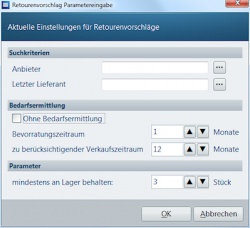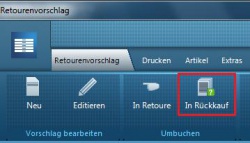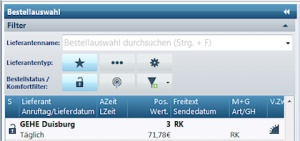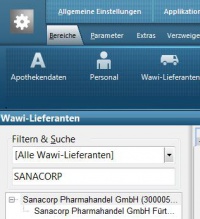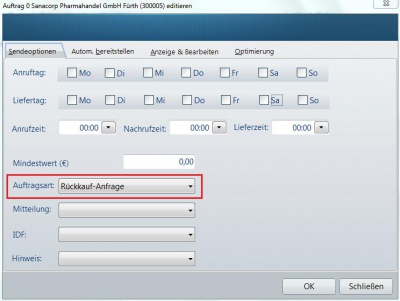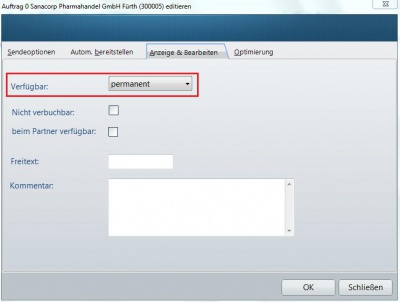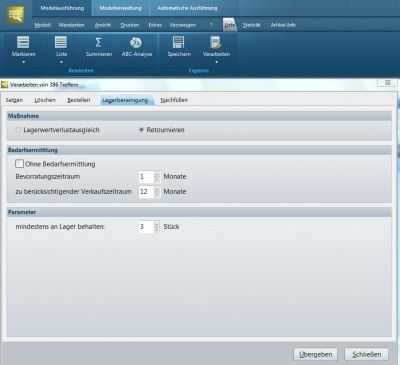Rückkauf-Anfrage erstellen: Unterschied zwischen den Versionen
| Zeile 3: | Zeile 3: | ||
Ein gut sortiertes Warenlager ist für jede Apotheke von großer Bedeutung. Die Nachfrage nach bestimmten Artikeln kann sich aufgrund von z.B. Rabattvertragsänderungen immer wieder verändern. Damit sind Artikel an Lager, die von der Apotheke nicht mehr benötigt werden und sowohl den Lagerplatz belegen als auch unnötige Kosten erzeugen. Eine Lösung für diese Situation bietet die Rückkauf-Anfrage. Dabei werden dem Großhandel die betreffenden Artikel über eine spezielle Art von Retoure angeboten.<br> | Ein gut sortiertes Warenlager ist für jede Apotheke von großer Bedeutung. Die Nachfrage nach bestimmten Artikeln kann sich aufgrund von z.B. Rabattvertragsänderungen immer wieder verändern. Damit sind Artikel an Lager, die von der Apotheke nicht mehr benötigt werden und sowohl den Lagerplatz belegen als auch unnötige Kosten erzeugen. Eine Lösung für diese Situation bietet die Rückkauf-Anfrage. Dabei werden dem Großhandel die betreffenden Artikel über eine spezielle Art von Retoure angeboten.<br> | ||
| − | === Wie erstellt man in WINAPO eine Rückkauf-Anfrage? === | + | === Wie erstellt man in WINAPO eine Rückkauf-Anfrage? === |
*Erstellen Sie zunächst in der Warenwirtschaft, indem Sie unter den ''Zusatzfunktionen ''der Retouren den ''Retourenvorschlag ''anklicken. | *Erstellen Sie zunächst in der Warenwirtschaft, indem Sie unter den ''Zusatzfunktionen ''der Retouren den ''Retourenvorschlag ''anklicken. | ||
| Zeile 11: | Zeile 11: | ||
| | ||
| − | Folgender Dialog öffnet sich:<br> | + | Folgender Dialog öffnet sich:<br><br> |
[[Image:Rückkauf-Anfrage erstellen 64 2.jpg|250px|Rückkauf-Anfrage erstellen 64 2.jpg]] | [[Image:Rückkauf-Anfrage erstellen 64 2.jpg|250px|Rückkauf-Anfrage erstellen 64 2.jpg]] | ||
| Zeile 56: | Zeile 56: | ||
<br> | <br> | ||
| − | *Tragen Sie bei der Auftragsart ''Rückkauf-Anfrage'' ein. | + | *Tragen Sie bei der Auftragsart ''Rückkauf-Anfrage'' ein.<br><br> |
| − | |||
| − | < | ||
[[Image:Rückkauf-Anfrage erstellen 64 7.jpg|400px|Rückkauf-Anfrage erstellen 64 7.jpg]]<br> | [[Image:Rückkauf-Anfrage erstellen 64 7.jpg|400px|Rückkauf-Anfrage erstellen 64 7.jpg]]<br> | ||
Version vom 20. Juli 2011, 06:30 Uhr
Hintergrund
Ein gut sortiertes Warenlager ist für jede Apotheke von großer Bedeutung. Die Nachfrage nach bestimmten Artikeln kann sich aufgrund von z.B. Rabattvertragsänderungen immer wieder verändern. Damit sind Artikel an Lager, die von der Apotheke nicht mehr benötigt werden und sowohl den Lagerplatz belegen als auch unnötige Kosten erzeugen. Eine Lösung für diese Situation bietet die Rückkauf-Anfrage. Dabei werden dem Großhandel die betreffenden Artikel über eine spezielle Art von Retoure angeboten.
Wie erstellt man in WINAPO eine Rückkauf-Anfrage?
- Erstellen Sie zunächst in der Warenwirtschaft, indem Sie unter den Zusatzfunktionen der Retouren den Retourenvorschlag anklicken.
Folgender Dialog öffnet sich:
- Tragen Sie hier ihren gewünschten Anbieter und den letzten Lieferanten des Artikels ein.
Hinweis: Hierbei handelt es sich nicht um Pflichtfelder. Aufgrund der gegebenenfalls hohen Trefferanzahl ist es jedoch zu empfehlen, die Felder zu füllen.
- Möchten Sie nicht den kompletten Bestand eines Artikels per Rückkaufauftrag senden, so arbeiten Sie über die Bedarfsermittlung und dem Parameter mindestens an Lager halten. Soll allerdings der komplette Lagerbestand gesendet werden, so setzen Sie einen Haken beim Parameter ohne Bedarfsermittlung.
- Ist die Trefferanzahl ermittelt, buchen Sie die Artikel in den Rückkaufauftrag um.
- Sollen nur bestimmte Artikel in die Rückkauf-Anfrage übergeben werden, markieren Sie diese Artikel.
Im Anschluss steht ihnen die Rückkauf-Anfrage in der Bestellung zur Verfügung und Sie können den Auftrag aktiv zu Sanacorp senden.
Sie erhalten wie gewohnt ihre Rückmeldungen.
Der jetzt in den gesendeten Bestellungen stehende Auftrag kann bearbeitet werden, indem Sie die verbliebenen Zeilen an die Retoure übergeben.
Haben Sie bestimmte Artikel aus ihrem Warenlager gewählt, die per Rückkauf-Anfrage an den Großhandel übermittelt werden sollen, so legen Sie sich in der Konfiguration einen speziellen Auftrag an.
- Dazu gehen Sie in der Konfiguration zu den Einstellungen für die Lieferanten.
- Wechseln Sie in das Register Aufträge und legen Sie über F9 Neu einen Auftrag an.
- Tragen Sie bei der Auftragsart Rückkauf-Anfrage ein.
- Stellen Sie Verfügbar auf permanent um.
Der Auftrag steht ihnen jetzt in der Warenwirtschaft zur Verfügung.
Natürlich können auch Artikel unterschiedlicher Anbieter per Auswertung an die Warenwirtschaft übergeben werden.
- Erstellen Sie hierzu beispielsweise eine Ladenhüterliste.
- Verarbeiten Sie ihre angezeigten Treffer perF5 Verarbeiten.
- Wechseln Sie in das Register Lagerbereinigung.
- Per Retournieren können Sie sich wie bereits oben beschrieben für oder gegen die Bedarfsermittlung entscheiden.
- Übergeben Sie die Artikel an die Warenwirtschaft.
Die Artikel landen automatisch im Retourenvorschlag.
- Verschieben Sie die Treffer in die Rückkauf-Anfrage.